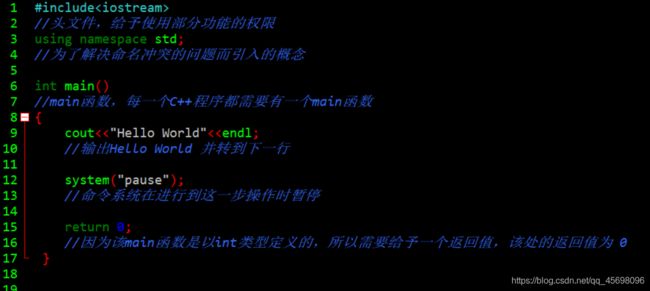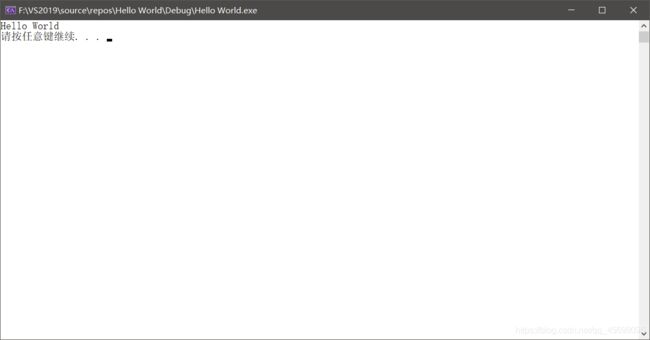C++教程第一话 建立文档和第一个程序(Dev-C++)(Visual Studio)(Hello World)
前言
欢迎进入C++的世界!
这是一种令人兴奋的语言,它在C语言的基础上添加了对面向对象编程和泛型编程的支持,在进入20世纪90年代便是最重要的编程语言之一,并在21世纪仍保持强劲势头。C++继承了C语言高效、简洁、快速和可移植性的传统。C++面对对象的特性带来了全新的的编程方法,这种方法是为应付复杂程度不断提高的现代编程任务而设计的。C++的模板特性提供了另一种全新的编程方法——泛型编程。这三种法宝既是福也是祸,一方面让C++语言功能强大,另一方面啧意味着有更多的东西需要学习。
——摘自《C++ Primer Plus》
(文中的面对对象编程和泛型编程等专有名词将在以后的文章中详细解释)

总而言之,C++就是C语言的威力加强版,故C++与C有诸多共同的特性,它们所使用的编程软件也是相同相通的。在此我介绍两种C语言编程软件,一种是Dev-C++,另一种是Visual Studio。
开发环境介绍
Dev-C++
Dev-C++(或者叫做 Dev-Cpp)是 Windows 环境下的一个轻量级 C/C++ 集成开发环境(IDE)。
Dev-C++ 的优点是功能简洁,下载安装十分便利,适合于在教学中供 C/C++语言初学者使用,也适合于非商业级普通开发者使用。
Dev-C++ 的缺点是它功能过于简洁,因为更新开发没能跟上时代,许多快捷功能并不具备用过其他的就觉得太难用了,同时没有完善的可视化开发这种大型功能,所以不适用于开发图形化界面的软件。
(注意 Dev-C++是蓝桥杯软件竞赛C/C++组专用开发环境,有需求的可以多多熟悉。)

Visual Studio
Microsoft Visual Studio是VS的全称。VS是美国微软公司的开发工具包系列产品。VS是一个基本完整的开发工具集,它包括了整个软件生命周期中所需要的大部分工具,如UML工具、代码管控工具、集成开发环境(IDE)等等。
Visual Studio基本可以胜任所有种类语言的编译工作,是目前一款主流编译工具。
本系列博客将主要使用该款开发环境进行编译操作。
你的第一个C++程序 Hello World
Dev-C++基本操作流程
1.打开Dev-C++

2.点击选中源代码,创立一个C++文件

3.写入框架

#include<iostream>
//头文件,给予使用部分功能的权限
using namespace std;
//为了解决命名冲突的问题而引入的概念
int main()
//main函数,每一个C++程序都需要有一个main函数
{
system("pause");
//命令系统在进行到这一步操作时暂停
return 0;
//因为该main函数是以int类型定义的,所以需要给予一个返回值,该处的返回值为 0
}
推荐在编写任何一个代码之前都要先将编写框架并运行该框架,以检测潜在的问题
cout<<"Hello World"<<endl;
//输出Hello World 并转到下一行
5.进行编译及运行

点击该编译运行按钮或快捷键F11进行编译并运行
结果如下,我们成功的输出了“Hello World”!

Visual Studio基本操作流程
1.创建你的第一个Visual Studio项目
VS的操作相较于Dev来说会更加繁琐,但其流程更加正式,在完成一些较大的项目时这份正式会给我们带来更多的便利。
我的演示使用的是vs2019版,如有其他需求,可自行转到其他帖子中进行查询。

点击创建新项目,创建你的第一个项目。

项目模板选中空项目,语言选中C++。

输入项目名称,更改位置(不推荐小白保存至C盘,因为建立的项目会占据较大的空间)点击创建。
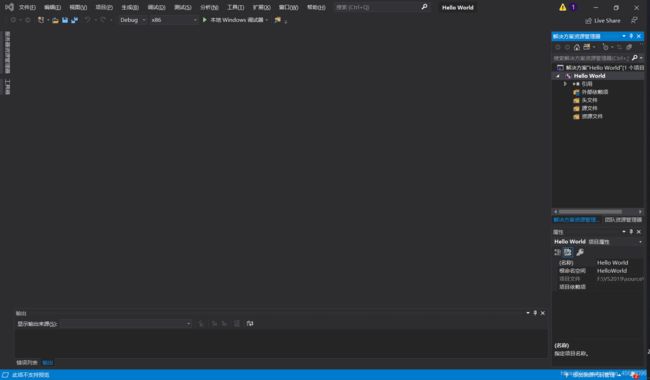
创建成功,来到编译界面。
2.建立第一个C++文件
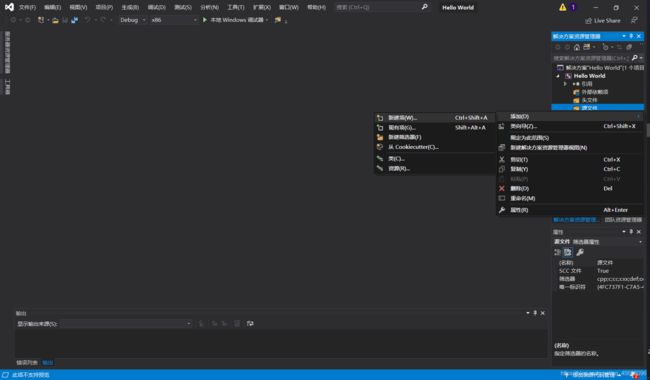
右键点击“源文件”,添加新建项。
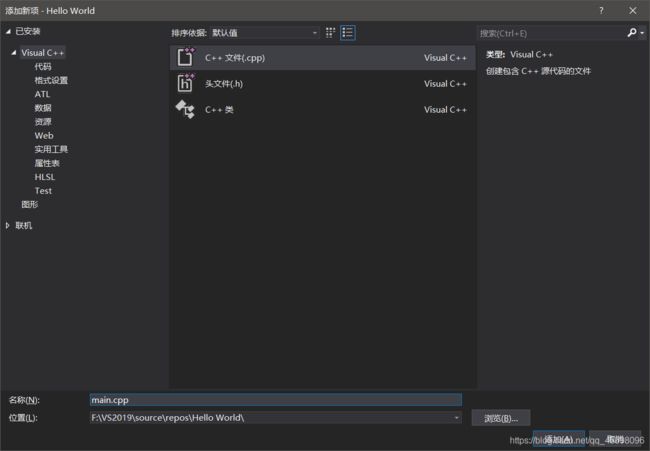
选中Cpp文件(这里推荐将文件名称改为“main”而不是它默认的“源”,在C++编写过程中尽量使用英文以避免出现不必要的错误),进行添加。
3.写入框架
这里同样需要写入一个框架,并进行运行调试,以排除部分不必要不明确的错误。
代码如下
#include<iostream>
//头文件,给予使用部分功能的权限
using namespace std;
//为了解决命名冲突的问题而引入的概念
int main()
//main函数,每一个C++程序都需要有一个main函数
{
system("pause");
//命令系统在进行到这一步操作时暂停
return 0;
//因为该main函数是以int类型定义的,所以需要给予一个返回值,该处的返回值为 0
}